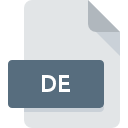
DEファイル拡張子
German Language Translation
-
CategoryDocument Files
-
人気5 (1 votes)
DEファイルとは何ですか?
DEファイル名のサフィックスは、主にGerman Language Translationファイルに使用されます。 DEファイルは、Windowsを実行しているデバイスで使用可能なソフトウェアアプリケーションによってサポートされています。 DEファイルは、574データベースにリストされている他のファイル拡張子と同様に、Document Filesカテゴリに属します。 DEファイルをサポートする最も人気のあるソフトウェアはNotePad++ text editorです。 NotePad++ text editorというソフトウェアは、Notepad++ Teamによって作成されました。ソフトウェアおよびDEファイルに関する詳細情報を見つけるには、開発者の公式Webサイトを確認してください。
DEファイル拡張子をサポートするプログラム
以下は、DEファイルをサポートするプログラムをリストした表です。 DEファイルは、モバイルを含むすべてのシステムプラットフォームで検出されますが、それぞれがそのようなファイルを適切にサポートする保証はありません。
DEファイルを開くには?
特定のシステムでDEファイルを開くときに問題が発生する理由は複数あります。 明るい面では、 German Language Translationファイルに関連する最も発生している問題は複雑ではありません。ほとんどの場合、専門家の支援がなくても迅速かつ効果的に対処できます。 DEファイルに関する問題の解決に役立つリストを用意しました。
手順1.NotePad++ text editorソフトウェアをインストールする
 ユーザーがDEファイルを開くことを妨げる主な最も頻繁な原因は、DEファイルを処理できるプログラムがユーザーのシステムにインストールされていないことです。 この問題に対処するには、NotePad++ text editor開発者Webサイトにアクセスし、ツールをダウンロードしてインストールします。それは簡単です オペレーティングシステムごとにグループ化されたプログラムの完全なリストは上記にあります。 NotePad++ text editorをインストールしてダウンロードする最も安全な方法は、開発者のWebサイト(Notepad++ Team)にアクセスし、提供されたリンクを使用してソフトウェアをダウンロードすることです。
ユーザーがDEファイルを開くことを妨げる主な最も頻繁な原因は、DEファイルを処理できるプログラムがユーザーのシステムにインストールされていないことです。 この問題に対処するには、NotePad++ text editor開発者Webサイトにアクセスし、ツールをダウンロードしてインストールします。それは簡単です オペレーティングシステムごとにグループ化されたプログラムの完全なリストは上記にあります。 NotePad++ text editorをインストールしてダウンロードする最も安全な方法は、開発者のWebサイト(Notepad++ Team)にアクセスし、提供されたリンクを使用してソフトウェアをダウンロードすることです。
ステップ2.NotePad++ text editorのバージョンを確認し、必要に応じて更新する
 あなたはすでに、まだ正常に開かれていませんNotePad++ text editorはあなたのシステムとDEのファイルにインストールされている場合は、ソフトウェアの最新バージョンを持っている場合は、確認してください。 ソフトウェア開発者は、アプリケーションの新しいバージョンとともに既にサポートしている形式の代わりに新しい形式を導入することがあります。 これは、DEファイルがNotePad++ text editorと互換性がない理由の1つです。 NotePad++ text editorの最新バージョンは、古いバージョンのソフトウェアと互換性があるすべてのファイル形式をサポートする必要があります。
あなたはすでに、まだ正常に開かれていませんNotePad++ text editorはあなたのシステムとDEのファイルにインストールされている場合は、ソフトウェアの最新バージョンを持っている場合は、確認してください。 ソフトウェア開発者は、アプリケーションの新しいバージョンとともに既にサポートしている形式の代わりに新しい形式を導入することがあります。 これは、DEファイルがNotePad++ text editorと互換性がない理由の1つです。 NotePad++ text editorの最新バージョンは、古いバージョンのソフトウェアと互換性があるすべてのファイル形式をサポートする必要があります。
ステップ3.NotePad++ text editorをDEファイルに割り当てる
NotePad++ text editorの最新バージョンがインストールされていて問題が解決しない場合は、デバイスでDEを管理するために使用するデフォルトプログラムとして選択してください。 この方法は非常に簡単で、オペレーティングシステムによってほとんど変わりません。

Windowsでデフォルトのアプリケーションを変更する
- DEファイルを右クリックしてアクセスするファイルメニューからエントリを選択します
- → を選択します
- プロセスを終了するには、エントリを選択し、ファイルエクスプローラーを使用してNotePad++ text editorインストールフォルダーを選択します。 常にこのアプリを使ってDEファイルを開くボックスをチェックし、ボタンをクリックして確認します

Mac OSでデフォルトのアプリケーションを変更する
- DEファイルを右クリックして、「 情報」を選択します
- [ 開く ]オプションを見つけます-非表示の場合はタイトルをクリックします
- 適切なソフトウェアを選択し、[ すべて変更 ]をクリックして設定を保存します
- 前の手順に従った場合、次のメッセージが表示されます。この変更は、拡張子がDEのすべてのファイルに適用されます。次に、 進むボタンをクリックしてプロセスを完了します。
ステップ4.DEに欠陥がないことを確認する
前の手順の指示に従っても問題が解決しない場合は、問題のDEファイルを確認する必要があります。 ファイルにアクセスできないことは、さまざまな問題に関連している可能性があります。

1. DEがマルウェアに感染している可能性があります。必ずウイルス対策ツールでスキャンしてください。
DEが実際に感染している場合、マルウェアがそれをブロックしている可能性があります。 ウイルス対策ツールを使用してすぐにファイルをスキャンするか、システム全体をスキャンして、システム全体が安全であることを確認します。 DEファイルが実際に感染している場合は、以下の手順に従ってください。
2. ファイルが破損しているかどうかを確認します
問題のあるDEファイルをサードパーティから入手した場合は、別のコピーを提供するよう依頼してください。 ファイルがデータストレージに適切にコピーされておらず、不完全であるため開くことができない可能性があります。 インターネットからDE拡張子を持つファイルをダウンロードすると 、エラーが発生し、ファイルが不完全になる場合があります。ファイルをもう一度ダウンロードしてください。
3. ログインしているユーザーに管理者権限があるかどうかを確認します。
一部のファイルは、それらを開くために昇格されたアクセス権を必要とします。 必要な特権を持つアカウントに切り替えて、German Language Translationファイルを再度開いてください。
4. システムにNotePad++ text editorを実行するのに十分なリソースがあることを確認してください
システムにDEファイルを開くのに十分なリソースがない場合は、現在実行中のすべてのアプリケーションを閉じて、もう一度試してください。
5. オペレーティングシステムとドライバーの最新の更新があるかどうかを確認します。
定期的に更新されるシステム、ドライバー、およびプログラムは、コンピューターを安全に保ちます。これにより、 German Language Translationファイルの問題を防ぐこともできます。 使用可能なシステムまたはドライバーのアップデートのいずれかが、特定のソフトウェアの古いバージョンに影響を与えるDEファイルの問題を解決する可能性があります。
あなたは助けたいですか?
拡張子にDEを持つファイルに関する、さらに詳しい情報をお持ちでしたら、私たちのサービスにお知らせいただければ有難く存じます。こちらのリンク先にあるフォーム欄に、DEファイルに関する情報をご記入下さい。

 Windows
Windows 
